使用WD PRO TOOLS逻辑扫描功能修复希捷7200
希捷盘修复思路与流程
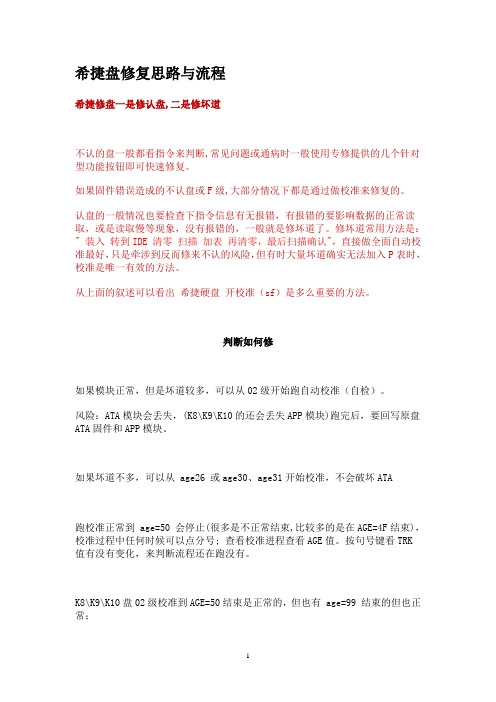
希捷盘修复思路与流程希捷修盘一是修认盘,二是修坏道不认的盘一般都看指令来判断,常见问题或通病时一般使用专修提供的几个针对型功能按钮即可快速修复。
如果固件错误造成的不认盘或F级,大部分情况下都是通过做校准来修复的。
认盘的一般情况也要检查下指令信息有无报错,有报错的要影响数据的正常读取,或是读取慢等现象,没有报错的,一般就是修坏道了。
修坏道常用方法是:" 装入转到IDE 清零扫描加表再清零,最后扫描确认",直接做全面自动校准最好,只是牵涉到反而修来不认的风险,但有时大量坏道确实无法加入P表时,校准是唯一有效的方法。
从上面的叙述可以看出希捷硬盘开校准(sf)是多么重要的方法。
判断如何修如果模块正常,但是坏道较多,可以从02级开始跑自动校准(自检)。
风险:ATA模块会丢失,(K8\K9\K10的还会丢失APP模块)跑完后,要回写原盘ATA固件和APP模块。
如果坏道不多,可以从 age26 或age30、age31开始校准,不会破坏ATA跑校准正常到 age=50 会停止(很多是不正常结束,比较多的是在AGE=4F结束),校准过程中任何时候可以点分号; 查看校准进程查看AGE值。
按句号键看TRK值有没有变化,来判断流程还在跑没有。
K8\K9\K10盘02级校准到AGE=50结束是正常的,但也有 age=99 结束的但也正常;但这个时候不要断电,继续指令下输入N10,,22回车,CTRL+T继续再跑。
开校准一:在T>模式下输入指令:N02,,22这时还没有正式开始,只是定义开始地方二:按ctrl+t开始校准。
三:校准到 age=50 为止如果校准后是 age=4f(表示效果不是跑的很好),如果这个时候要修来认盘就在指令下输入N50,,22回车,回到AGE=50,回到50后最好断电开电一次,看看指令下有没有显示其它报错信息,如果显示需要回写1号模块的就回写1号模块。
也可以不写认,直接人工转到F级,来重做F级的校准。
WD简单修坏道流程
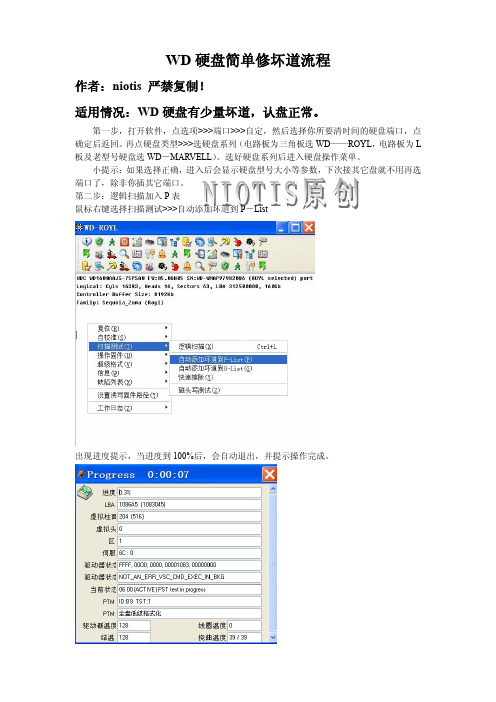
WD硬盘简单修坏道流程
作者:niotis 严禁复制!
适用情况:WD硬盘有少量坏道,认盘正常。
第一步,打开软件,点选项>>>端口>>>自定,然后选择你所要清时间的硬盘端口,点确定后返回。
再点硬盘类型>>>选硬盘系列(电路板为三角板选WD——ROYL,电路板为L 板及老型号硬盘选WD-MARVELL)。
选好硬盘系列后进入硬盘操作菜单。
小提示:如果选择正确,进入后会显示硬盘型号大小等参数,下次接其它盘就不用再选端口了,除非你插其它端口。
第二步:逻辑扫描加入P表
鼠标右键选择扫描测试>>>自动添加坏道到P-List
出现进度提示,当进度到100%后,会自动退出,并提示操作完成。
第二步:先效P表:
提示:WD硬盘扫描加表后,要内格才能生效P表,内格完成坏道才算加入完成。
依次选择超级格式>>超级格式>>操作P_List,出现进度提示,当完后才算加表完成。
当提示完成后,我们可以取下硬盘,到MHDD里扫描,如果坏道还有,那我们只能做自校准了。
详细操作请参考自校准教程,专业操作,新手勿试了!。
希捷7200.7硬盘热交换数据恢复教程
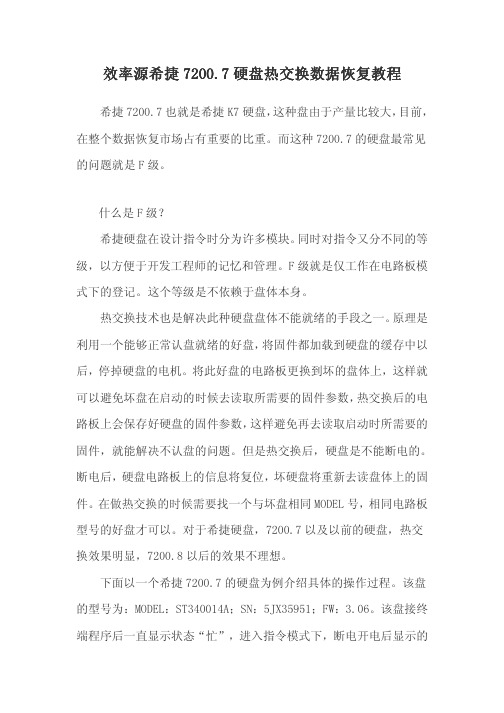
效率源希捷7200.7硬盘热交换数据恢复教程希捷7200.7也就是希捷K7硬盘,这种盘由于产量比较大,目前,在整个数据恢复市场占有重要的比重。
而这种7200.7的硬盘最常见的问题就是F级。
什么是F级?希捷硬盘在设计指令时分为许多模块。
同时对指令又分不同的等级,以方便于开发工程师的记忆和管理。
F级就是仅工作在电路板模式下的登记。
这个等级是不依赖于盘体本身。
热交换技术也是解决此种硬盘盘体不能就绪的手段之一。
原理是利用一个能够正常认盘就绪的好盘,将固件都加载到硬盘的缓存中以后,停掉硬盘的电机。
将此好盘的电路板更换到坏的盘体上,这样就可以避免坏盘在启动的时候去读取所需要的固件参数,热交换后的电路板上会保存好硬盘的固件参数,这样避免再去读取启动时所需要的固件,就能解决不认盘的问题。
但是热交换后,硬盘是不能断电的。
断电后,硬盘电路板上的信息将复位,坏硬盘将重新去读盘体上的固件。
在做热交换的时候需要找一个与坏盘相同MODEL号,相同电路板型号的好盘才可以。
对于希捷硬盘,7200.7以及以前的硬盘,热交换效果明显,7200.8以后的效果不理想。
下面以一个希捷7200.7的硬盘为例介绍具体的操作过程。
该盘的型号为:MODEL:ST340014A;SN:5JX35951;FW:3.06。
该盘接终端程序后一直显示状态“忙”,进入指令模式下,断电开电后显示的信息如下:因为该盘需要保留数据,就不能做F级维修,F级维修会破坏掉数据。
使用热交换来使硬盘就绪,并直接读取数据。
硬定损坏硬盘的故障以后,关闭电源,把坏道取下来,接上另一块参数相配的7200.7好硬盘,型号为:MODEL:ST340014A;SN:3J X2X0HD;FW:3.54。
打开电源,等待硬盘到就绪状态。
待状态就绪以后,到“其他操作”面板,点击“停止电机”,等待提示完成完成以后,在不断电的情况下将该好盘的电路板取下,接在坏盘的盘体上。
电路板上好以后,在“其他操作”选项中点击“打开电机”,硬盘起转。
WDRepairProfessional中文说明文档

WDRepairProfessional中⽂说明⽂档WD Repair Tools(Suppror L/ROYL13XX-1820)使⽤说明⽬录1.软件界⾯ (2)2.ROM操作 (3)3.固件模块操作 (4)4.磁道操作 (5)5.调适配 (6)6.ARCO on line (7)7.⾃校准流程操作 (8)8.Smart操作 (9)9.适配参数操作 (10)10.通刷固件处理 (11)11.缺陷表操作 (12)12.⼯⼚格式化 (13)选择类型,从固件⽣成03/修复02,设置通讯端⼝,获取当前硬盘信息,软复位硬盘,休眠起转⽇志窗⼝(硬盘详细信息,操作⽇志),(查看6A Logs,6B Logs,69Logs,砍磁头操作,获取硬盘详细家族,测试磁头,查看TPI+CAP,,编辑02)(设置DCM,获取⼯⼚信息,设置TPT+CAP,设置HQ容量,编辑型号容量,查看IBI Logs缺陷Logs)(设置⽬标容量,查看段位表,查看Flist,1640以上通病修复,清错误计数、终⽌码)修复⽣成L盘47参数,修复ROYL部分ROM模块(数据恢复功能)硬盘信息(型号缓存SN固件版本容量)固件信息(家族磁道磁道长度微码,DCM ROM⼤⼩架构模块数,磁头数量/排序板号)读写ROM/模块,当前硬盘磁头数量,Depop砍头,固件区地图(修改地址判断磁头或者固件引起敲盘转停....数据恢复硬盘维修实⽤功能)⼀键回写rom/模块清除硬盘密码模块操作(全选模块清除全选模块清空模块列表)从硬盘加载模块,从⽂件加载模块选择坏的模块(作修复处理)初始化01模块,读模块/写模块清空选中模块(初始化模块,只保留模块头)检查模块结构,最新架构加载LDR 修复选中模块的校验(模块损坏模块编辑后)初始化固件(维修实⽤功能)模块偏移(数据恢复实⽤功能:损坏模块偏移位置)动态01编辑(1640以上MiNi后)从备份修复01(数据恢复实⽤功能)ID ABA⽅式读写固件可全选,单选。
希捷7200

第三步:清零
/T下:m0,5,1,3,5,,,22
作用相当于MHDD里的erase 擦除逻辑坏道,止步需做到100%完成,中间退出证明坏道太多,重新执行,如还不能完成,盘报废,做完重新上电。
第四步:修坏道
/T下:m0,D,3,,,,,22
说明,止步需做到100%完成,中间退出证明坏道太多,中间退出证明坏道太多,重新执行,如还不能完成,盘报废,做完重新上电。
希捷7200转11代 12代修坏道标准方法 连接效率源希捷专修终端(自学效率源使用)
F3/T模式下:
第一步:修通病
7200.11使用指令m0,2,2,0,0,0,0,22
7200.12使用指令2,2,,,,,22
说明:此步是防之后的操作报错。
第二步:清SMART
/1 N1
第五步:MHDD扫描坏道,少量可erase,不行重复第三、四步,不可再清SMART,直接坏道修复。
WD硬盘的维修方法

WD硬盘的维修方法数据恢复软件 WD EB、AB、BB、JB、AD 硬盘固件修复精解1、先将坏硬盘接在IDE2 上;2、不跳安全模式,用效率源的测试版修二次,不管成功否。
3、用MHDD 里面的ERASE 命令全盘修二遍后。
4、再用效率源的将WD 硬盘跳成安全模式,修一遍。
5、之后用PC3000V12 里面相应的模块修。
6、用法1-2-1-2 这个方法是扇区再生恢复,重启后。
7、用MHDD 查看,是否正常。
8、如不正常,再次进入PC3KV12 相应的模块,用里面的内部格式化,选二修一遍。
9、再用最后一项是G 和P 表修一次,方可修好~!用以上此法,能修好在MHDD 显示A、S 错误码和少量的!西数WD2000EB-00CSF0 维修实录20G 的WD 硬盘能检测到但不能启动。
用光驱启动,发现分区没了,不能用FDISK 分区。
进入DISKGEN 和PQ 报错,不能分区。
不能用DM 跟LFORMAT 低格。
只好用MHDD 的F4 功能,全部显示为青色的S。
用HDDREG1.3 在第一格就R 了很久。
没耐性等下去,就退出来用PC3K 了。
进入PC3K 后的操作过程。
在此之前把硬盘跳线跳到安全模式1、首先是扫描固件,完成后好象显示有几个错误2、内部低格,是那个不考虑G 跟P 的低格,刚开始低格时感觉好慢,只弹出一个提示,只看懂了30 这个数字:)。
后来等得不耐烦,退出了低格。
3、是选第四项菜单,是“逻辑扫描缺陷”什么设置都没改直接按回车,扫描完后有一千多错误。
4、完了以后退出PC3K,用DM 试了下低格,终于可以低格了,不过我没有低格,试了PQ 跟DISKGEN,分区都没问题,我又用FDISK 试分了一下区,OK,不过在FORMAT 过程中出现坏道。
于是又用上了PC3K。
5、现在就用了低格了,是考虑G 和P 的那个低格。
在漫长的等待中,可能也就在20 多分钟吧,终于格式化完。
6、退出PC3K,用MHDD 扫了一下,OK 了,那些青色的S 全没了。
WD西部日立希捷硬盘维修教程
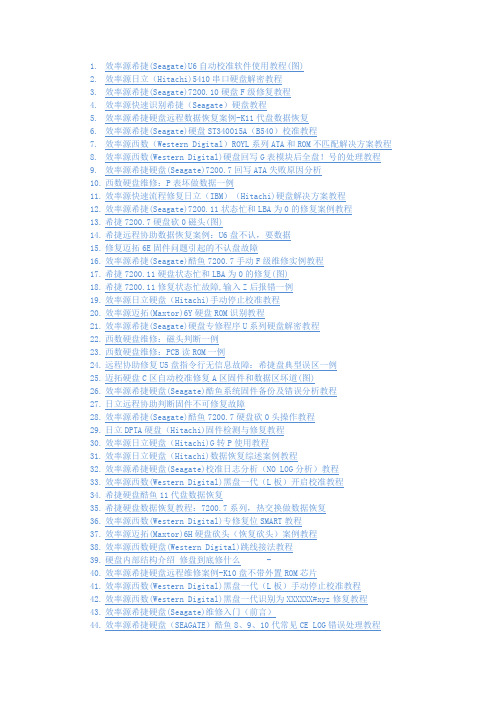
1.效率源希捷(Seagate)U6自动校准软件使用教程(图)2.效率源日立(Hitachi)5410串口硬盘解密教程3.效率源希捷(Seagate)7200.10硬盘F级修复教程4.效率源快速识别希捷(Seagate)硬盘教程5.效率源希捷硬盘远程数据恢复案例-K11代盘数据恢复6.效率源希捷(Seagate)硬盘ST340015A(B540)校准教程7.效率源西数(Western Digital)ROYL系列ATA和ROM不匹配解决方案教程8.效率源西数(Western Digital)硬盘回写G表模块后全盘!号的处理教程9.效率源希捷硬盘(Seagate)7200.7回写ATA失败原因分析10.西数硬盘维修:P表坏做数据一例11.效率源快速流程修复日立(IBM)(Hitachi)硬盘解决方案教程12.效率源希捷(Seagate)7200.11状态忙和LBA为0的修复案例教程13.希捷7200.7硬盘砍0磁头(图)14.希捷远程协助数据恢复案例:U6盘不认,要数据15.修复迈拓6E固件问题引起的不认盘故障16.效率源希捷(Seagate)酷鱼7200.7手动F级维修实例教程17.希捷7200.11硬盘状态忙和LBA为0的修复(图)18.希捷7200.11修复状态忙故障,输入Z后报错一例19.效率源日立硬盘(Hitachi)手动停止校准教程20.效率源迈拓(Maxtor)6Y硬盘ROM识别教程21.效率源希捷(Seagate)硬盘专修程序U系列硬盘解密教程22.西数硬盘维修:磁头判断一例23.西数硬盘维修:PCB读ROM一例24.远程协助修复U5盘指令行无信息故障:希捷盘典型误区一例25.迈拓硬盘C区自动校准修复A区固件和数据区坏道(图)26.效率源希捷硬盘(Seagate)酷鱼系统固件备份及错误分析教程27.日立远程协助判断固件不可修复故障28.效率源希捷(Seagate)酷鱼7200.7硬盘砍0头操作教程29.日立DPTA硬盘(Hitachi)固件检测与修复教程30.效率源日立硬盘(Hitachi)G转P使用教程31.效率源日立硬盘(Hitachi)数据恢复综述案例教程32.效率源希捷硬盘(Seagate)校准日志分析(NO LOG分析)教程33.效率源西数(Western Digital)黑盘一代(L板)开启校准教程34.希捷硬盘酷鱼11代盘数据恢复35.希捷硬盘数据恢复教程:7200.7系列,热交换做数据恢复36.效率源西数(Western Digital)专修复位SMART教程37.效率源迈拓(Maxtor)6H硬盘砍头(恢复砍头)案例教程38.效率源西数硬盘(Western Digital)跳线接法教程39.硬盘内部结构介绍修盘到底修什么 -40.效率源希捷硬盘远程维修案例-K10盘不带外置ROM芯片41.效率源西数(Western Digital)黑盘一代(L板)手动停止校准教程42.效率源西数(Western Digital)黑盘一代识别为XXXXXX#xyz修复教程43.效率源希捷硬盘(Seagate)维修入门(前言)44.效率源希捷硬盘(SEAGATE)酷鱼8、9、10代常见CE LOG错误处理教程45.效率源希捷硬盘(SEAGATE)F级分析教程46.效率源迈拓硬盘(Maxtor)C区跑校准修复A区固件和数据区坏道的教程47.效率源希捷硬盘维修案例-无坏道不能GHOST的处理48.效率源专修程序数据库导入导出功能应用教程49.手工恢复引导扇区被覆盖的过程50.迈拓硬盘重定义主头51.效率源怎样判断日立硬盘(Hitachi)只读教程52.品牌印图机品牌印像机水晶照片印画机 53.我看了效率源希捷(Seagate)7200.11状态忙和LBA为0的修复案例教程54.效率源希捷硬盘远程维修实例:酷鱼10代盘流程跑到99的处理55.希捷硬盘酷鱼8、9、10代常见CE LOG错误处理(图)56.7200.10指令无法输入的处理方法57.效率源迈拓(Maxtor)4D硬盘砍段案例教程58.效率源希捷硬盘(Seagate)维修入门二59.希捷硬盘校准日志分析(图)60.效率源希捷(SEAGATE)专修程序4.0数据库使用教程61.希捷U6硬盘自动校准(图)62.效率源日立硬盘(Hitachi)如何判断NVRAM问题教程63.效率源希捷硬盘(Seagate)指令下基本信息说明教程64.效率源希捷硬盘(Seagate)MODEL识别教程65.远程协助用热交换方法解决迈拓P表模块坏要数据一例66.将希捷7200.8硬盘进行自校准(图)67.日立硬盘(Hitachi)清零断电后被加密的解密教程68.效率源希捷(Seagate)硬盘指令分析之二69.希捷7200.7手动F级维修(图)70.希捷U5硬盘备份模块不一致的修复(图)71.效率源希捷(SEAGATE)U系列硬盘校准修复教程(上)72.希捷U系列硬盘的解密(图)73.希捷硬盘校准P错误的修复(图)74.希捷硬盘校准后无法分区的修复(图)75.效率源希捷(Seagate)硬盘ROM读写使用操作教程76.效率源希捷(Seagate)酷鱼七代硬盘全自动一键修复教程77.u5盘全面自校准成功,但是接到主板提示硬盘错误78.日立硬盘被加密了!—远程协助解密5416,恢复重要数据79.【转载】数据恢复常识80.迈拓硬盘更换PCB电路板数据恢复(图)81.迈拓硬盘P表的备份和引入(图)82.迈拓硬盘A区自动校准(图)83.迈拓金九硬盘数据恢复(图)84.迈拓固件备份(图)85.东芝笔记本数据丢失。
希捷固件门硬盘动手修复教程

希捷固件门硬盘动手修复教程希捷问题产品包括:1TB版酷鱼7200.11,1.5TB、750GB、640GB、500GB、320GB、160GB版的7200.11,以及酷鱼ES.2 SATA、SV35系列和迈拓Mi amond Max 22系列产品,主要为2008年12月制造。
希捷Barrac uda 7200.11ST31000340A S、ST31000640A S、ST3750330AS、ST3750630AS、ST3640330AS、ST3640630AS、ST3500320AS ST3500620AS、ST3500820AS、ST31500341A S、ST31000333A S、ST3640323AS、ST3640623AS、ST3320613AS ST3320813AS、ST3160813AS希捷Barrac uda E S.2 SA TAST31000340N S、ST3750330NS、ST3500320NS、ST3250310NS迈拓 Diamon dMax22STM31000340AS、STM31000640AS、STM3750330A S、STM3750630A S、STM3500320A S、STM3500620A S、STM3500820A S、STM31000334AS、STM3320614A S、STM3160813A S故障描述:1、机器自检缓慢,显示"Detect ing IDE drives..."。
2、无法启动系统,光盘启动Wi ndows PE或分区软件,均无法找到硬盘。
3、硬盘灯常亮,硬盘马达转动正常。
材料篇USB转TT L模块(淘宝上购买的,带有驱动光盘)T6螺丝刀一把(松动硬盘螺丝使用)剪刀一把(拨线使用)银行卡保护套一个(用来切断马达的电源)一台能正常启动,带有USB接口的电脑(连接数据线,调试硬盘之用,使用WINXP)SATA硬盘电源(SATA电源一定使用原生的SAT A电源接口,不要使用四针转SATA接口,也不要使用硬盘盒的SA TA电源,否则可能出现不可预知的故障)1、连接硬盘。
如何修复硬盘坏道方法
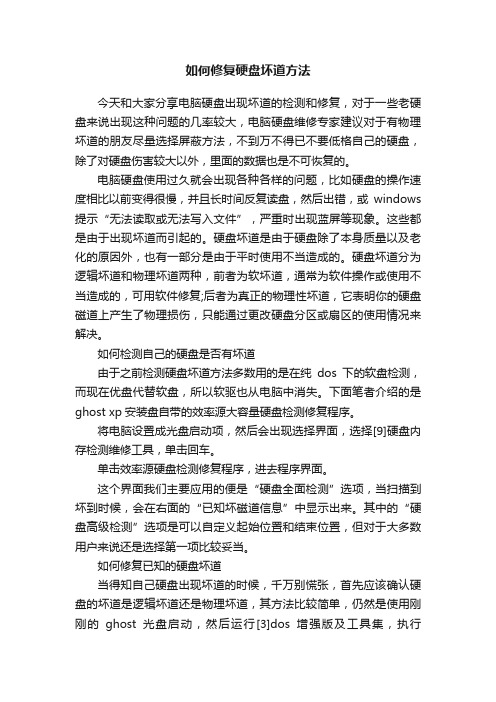
如何修复硬盘坏道方法今天和大家分享电脑硬盘出现坏道的检测和修复,对于一些老硬盘来说出现这种问题的几率较大,电脑硬盘维修专家建议对于有物理坏道的朋友尽量选择屏蔽方法,不到万不得已不要低格自己的硬盘,除了对硬盘伤害较大以外,里面的数据也是不可恢复的。
电脑硬盘使用过久就会出现各种各样的问题,比如硬盘的操作速度相比以前变得很慢,并且长时间反复读盘,然后出错,或windows 提示“无法读取或无法写入文件”,严重时出现蓝屏等现象。
这些都是由于出现坏道而引起的。
硬盘坏道是由于硬盘除了本身质量以及老化的原因外,也有一部分是由于平时使用不当造成的。
硬盘坏道分为逻辑坏道和物理坏道两种,前者为软坏道,通常为软件操作或使用不当造成的,可用软件修复;后者为真正的物理性坏道,它表明你的硬盘磁道上产生了物理损伤,只能通过更改硬盘分区或扇区的使用情况来解决。
如何检测自己的硬盘是否有坏道由于之前检测硬盘坏道方法多数用的是在纯dos下的软盘检测,而现在优盘代替软盘,所以软驱也从电脑中消失。
下面笔者介绍的是ghost xp安装盘自带的效率源大容量硬盘检测修复程序。
将电脑设置成光盘启动项,然后会出现选择界面,选择[9]硬盘内存检测维修工具,单击回车。
单击效率源硬盘检测修复程序,进去程序界面。
这个界面我们主要应用的便是“硬盘全面检测”选项,当扫描到坏到时候,会在右面的“已知坏磁道信息”中显示出来。
其中的“硬盘高级检测”选项是可以自定义起始位置和结束位置,但对于大多数用户来说还是选择第一项比较妥当。
如何修复已知的硬盘坏道当得知自己硬盘出现坏道的时候,千万别慌张,首先应该确认硬盘的坏道是逻辑坏道还是物理坏道,其方法比较简单,仍然是使用刚刚的ghost光盘启动,然后运行[3]dos增强版及工具集,执行“scandisk”,scandisk程序便会检查硬盘,对产生的逻辑坏道会自行弹出对话框,选择“fix it”对逻辑坏道进行初级修复。
如扫描程序在某一进度停滞不前,那么硬盘就有了物理坏道。
修复硬盘零磁道损坏的方法
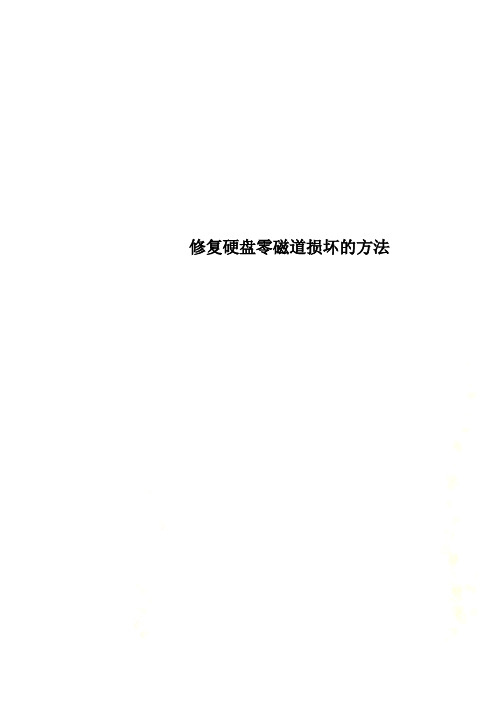
修复硬盘零磁道损坏的方法修复硬盘零磁道损坏的方法硬盘,是计算机数据的命脉所在,所以,硬盘的物理损坏往往是致命的。
常见的逻辑型坏道大部分是可以修复的,如:FAT(磁盘分配表)损坏、因病毒、误操作、磁盘碎片等等引起的逻辑坏道,通常我们可以使用重新分区、格式化(注:高级格式化,不是低级格式化)等硬盘初始化的方式加以解决。
然而,如果碰到硬盘出现物理性坏道,一般的计算机用户就无从下手了。
有些计算机高手往往试图通过低级格式化的方式来解决物理性坏道,但实际上,这一般不能够修复损坏的物理坏道,有时还会弄巧成拙,出现更多的物理坏道。
如果坏道出现在非0磁道上,我们可以通过第三方软件,如:Norton? NDD(磁盘医生)、Partitionmagic(硬盘分区魔术师)、DM(硬盘初始化工具)等屏蔽掉损坏的物理坏道,根本不影响硬盘的使用。
但是,如果硬盘坏道出现在零磁道上,许多常用的分区、格式化工具可能连硬盘都认不出(如FDISK、FORMAT等)。
出现这种倒霉的事情,电脑新手往往会束手无策。
把硬盘送到计算机维修部去,他们一般都会说:“硬盘零磁道损坏我们也没法修理,只能返修到厂家,但是修理费用估计与你买个新硬盘差不多……”。
难道我们真需要因为硬盘零磁道损坏而购买新硬盘吗?……事实上,如果您手头有现成的硬盘DM(硬盘初始化工具,最好能够用本硬盘专用的,如果找不到,可以使用DM万用版),这种问题是很好解决的。
首先,使用DM.exe制作一张启动软盘(软盘内有完整的DM工具,如果使用的是DM万用版,则必须把伙伴程序拷贝到软盘,运行D 来启动DM.exe)。
运行DM执行文件,然后按以下操作步骤进行:1、在主画面按“ALT+M”组合键进入高级管理模式;2、选择“Edit/ViewParations”菜单(屏幕的右上角将显示硬盘在BIOS中的设置参数);3、按“Del”或“Delete”删除所有分区;4、再按“Insert”或“Ins”键新建一个分区,请按照您的使用要求选用分区格式(FAT12、FAT16、FAT32等);5、选择好分区格式后,选择“Cylinders”模式,将“0,XXXX”中的“0”改为“1”,即使用1号磁道作为0磁道使用(注意:XXXX表示的是分区结束磁道,给根据自己的需要变动数值)。
希捷7200.11硬盘状态忙和LBA为0的修复

希捷7200.11硬盘状态忙和LBA为0的修复希捷7200.11硬盘的盘体由于存贮精密度高,在运行过程中发热量也较高,所以经常容易经常出现一些问题,导致硬盘自保护,数据无法正常读出等,常见的表现形式即为状态一直显示为忙或LBA值为0等。
下面详细介绍这类故障的修复方法。
(1)将故障硬盘与维修终端及电脑连接好后,启动希捷专修程序,在打开的欢迎界面中选中“酷鱼11”单选按钮,单击“进入”按钮进入程序的“酷11数据修复”工作界面,如图1所,可以看到硬盘状态一直为“忙”。
图1(2)切换到“指令模式”工作界面,其显示如图2所示,按CTRL+Z组合键后没有任何反应,无法接收其他指令。
解决这种无法接收指令的故障,可以利用7200.11的电路板直接通电就可以就绪并能接收一些简单的指令的特点。
图2(3)拆下电路板,直接通电,待状态显示为“就绪”后,单击状态栏中MODEL位置的按钮,即可看到硬盘参数,除了LBA显示为0外,其他的信息都是正常,如图3所示。
图3(4)切换到“指令模式”工作界面,单击“A指令”按钮,在其中输入“/2”指令回车,转换到2级模式,输入“Z”指令回车,停止电机,硬盘停转,如图4所示。
图4注意提示:这里输入的指令字符必须都是大写的,否则无效。
(5)接上硬盘盘体,并保持电路板在上接的过程中不能断电,这一点非常重要,因为这将影响到后面的操作是否能继续。
(6)返回到“指令模式”工作界面,在“F3 2>”提示符后面输入“U”指令后回车,启动电机,如图5所示。
注意提示:这样做的目的是为了避免硬盘一启动就直接去读盘体上的固件,从而造成硬盘卡死,无法输入指令。
所以这里利用电路板能就绪的特点来发送指令。
图5(7)继续在指令模式下输入指令“/1 ”回车,进入1级模式,输入指令“N1”回车,对SMART表进行了初始化,并校验G LIST表,如图6所示。
图6(8)将电源复位一次,可以看到硬盘可以就绪。
但此时看到容量LBA依然为0,在“酷11数据修复”工作界面中单击“自动恢复容量”按钮,如图7所示。
希捷硬盘修复过程中的常见错误提示及解决方案
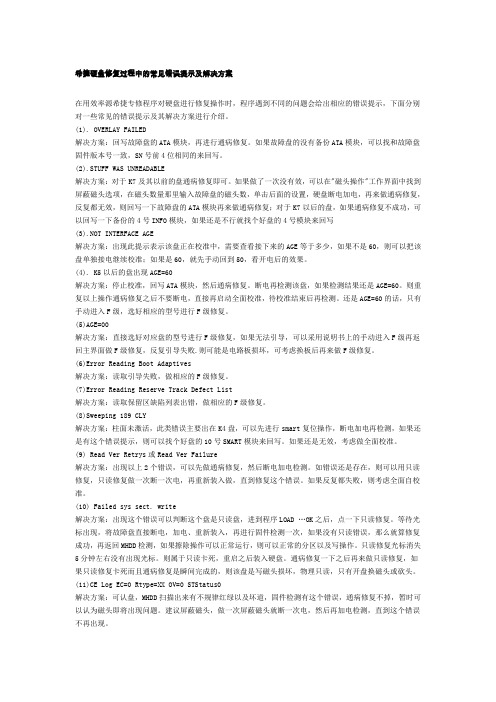
希捷硬盘修复过程中的常见错误提示及解决方案在用效率源希捷专修程序对硬盘进行修复操作时,程序遇到不同的问题会给出相应的错误提示,下面分别对一些常见的错误提示及其解决方案进行介绍。
(1). OVERLAY FAILED解决方案:回写故障盘的ATA模块,再进行通病修复。
如果故障盘的没有备份ATA模块,可以找和故障盘固件版本号一致,SN号前4位相同的来回写。
(2).STUFF WAS UNREADABLE解决方案:对于K7及其以前的盘通病修复即可。
如果做了一次没有效,可以在"磁头操作"工作界面中找到屏蔽磁头选项,在磁头数量那里输入故障盘的磁头数,单击后面的设置,硬盘断电加电,再来做通病修复,反复都无效,则回写一下故障盘的ATA模块再来做通病修复;对于K7以后的盘,如果通病修复不成功,可以回写一下备份的4号INFO模块,如果还是不行就找个好盘的4号模块来回写(3).NOT INTERFACE AGE解决方案:出现此提示表示该盘正在校准中,需要查看接下来的AGE等于多少,如果不是60,则可以把该盘单独接电继续校准;如果是60,就先手动回到50,看开电后的效果。
(4). K5以后的盘出现AGE=60解决方案:停止校准,回写ATA模块,然后通病修复。
断电再检测该盘,如果检测结果还是AGE=60。
则重复以上操作通病修复之后不要断电,直接再启动全面校准,待校准结束后再检测。
还是AGE=60的话,只有手动进入F级,选好相应的型号进行F级修复。
(5)AGE=00解决方案:直接选好对应盘的型号进行F级修复,如果无法引导,可以采用说明书上的手动进入F级再返回主界面做F级修复,反复引导失败.则可能是电路板损坏,可考虑换板后再来做F级修复。
(6)Error Reading Boot Adaptives解决方案:读取引导失败,做相应的F级修复。
(7)Error Reading Reserve Track Defect List解决方案:读取保留区缺陷列表出错,做相应的F级修复。
使用WD PRO TOOLS逻辑扫描功能修复希捷7200
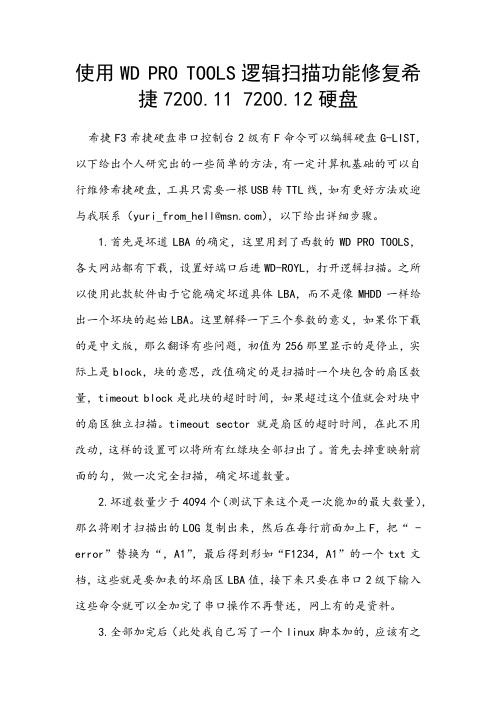
使用WD PRO TOOLS逻辑扫描功能修复希捷7200.11 7200.12硬盘希捷F3希捷硬盘串口控制台2级有F命令可以编辑硬盘G-LIST,以下给出个人研究出的一些简单的方法,有一定计算机基础的可以自行维修希捷硬盘,工具只需要一根USB转TTL线,如有更好方法欢迎与我联系(yuri_from_hell@),以下给出详细步骤。
1.首先是坏道LBA的确定,这里用到了西数的WD PRO TOOLS,各大网站都有下载,设置好端口后进WD-ROYL,打开逻辑扫描。
之所以使用此款软件由于它能确定坏道具体LBA,而不是像MHDD一样给出一个坏块的起始LBA。
这里解释一下三个参数的意义,如果你下载的是中文版,那么翻译有些问题,初值为256那里显示的是停止,实际上是block,块的意思,改值确定的是扫描时一个块包含的扇区数量,timeout block是此块的超时时间,如果超过这个值就会对块中的扇区独立扫描。
timeout sector就是扇区的超时时间,在此不用改动,这样的设置可以将所有红绿块全部扫出了。
首先去掉重映射前面的勾,做一次完全扫描,确定坏道数量。
2.坏道数量少于4094个(测试下来这个是一次能加的最大数量),那么将刚才扫描出的LOG复制出来,然后在每行前面加上F,把“- error”替换为“,A1”,最后得到形如“F1234,A1”的一个txt文档,这些就是要加表的坏扇区LBA值,接下来只要在串口2级下输入这些命令就可以全加完了串口操作不再赘述,网上有的是资料。
3.全部加完后(此处我自己写了一个linux脚本加的,应该有之类的行命令串口调试软件),在T级下输入V4,查看G表或者用HDTUNE查看SMART都可以,此时应该看到有4094个重映射计数。
4.然后执行A级下的P命令把G表转到P表,由于这个过程是单个扇区转换的,如果你的坏道数量超过10000,那么不要用这步,P表记录会溢出,而直接跳到下一步。
希捷硬盘修复及固件升级手册

希捷硬盘修复及固件升级手册ZhangDZ2010-03-26因希捷硬盘的“固件门”影响,受该批次硬盘影响的人数不断攀升,主要体现为:BIOS不认硬盘或硬盘数据很难读取,如果你的硬盘出现类似的情况,而且硬盘批号为7200.11或12的话,那么恭喜你,你中奖啦。
遇到以上情况,你首先应该去买过一块硬盘,用来备份数据,以免数据丢失,以下方式为个人DIY 行为,有成功案例,但仍要提醒,刷机有风险,非必要时,请不要随便刷机,该方式可以让BIOS已经不认的硬盘重新被BIOS认盘,并可进系统备份数据,所有资料来源于网络,并经过个人的亲身测试可行,其中有些步骤也不知道是否需要,如果有更好的方法请传授。
一、前期准备:1、RS232<->TTL板卡(串口RS232 TX,RX转换TTL电平TX,RX):用于连接PC和硬盘,从而完成利用电脑上的软件(超级终端)对硬盘的固件进行修复(市面上有COM口和USB口,可根据需要选择)。
以下是连接方式:SATA跳线口的TX,RX(注意接法:TTL的TX接硬盘的RX,TTL的RX接硬盘的TX。
)2、杜邦线2条,用于连接RS232板卡的TX、RX到硬盘的跳线接口的RX、TX,根据板卡不一样,就上图,用到的是2.0间距的杜邦线,而平时主板上用的多数为2.54间距的杜邦线,请根据硬盘选择,如果实在找不到2.0的,可以把2.54间距的DIY,将塑料去掉,用户胶布绝缘亦可。
3、T6的六角螺丝刀,拆卸硬盘电路板时用到。
4、剪刀和少许纸片(A4纸厚度即可),用来阻隔硬盘马达的供电。
5、可正常使用的电脑一套,并保证系统中有“超级终端”,并可正常使用。
二、实际操作:首先需要有一定的动手能力,并且对电脑有一定的专业知识,如果没有,建议让别人代劳,避免引起不必要的损失。
1、按照要求,将杜邦线与RS232板卡相连。
2、用T6六角螺丝刀拧松马达连接线旁的螺丝,用剪刀将纸片裁成2cm左右的宽度,放进硬盘电路板与硬盘之间,这颗螺丝不要太紧,也不要太松,以不会掉落为准,其余5颗螺丝必须紧紧拧好。
修复而不是丢弃(续)过保希捷硬盘固件维修实战

修复而不是丢弃(续)过保希捷硬盘固件维修实战作者:黄健来源:《电脑爱好者》2014年第16期自校准拯救希捷硬盘对于出故障的过保希捷硬盘,自校准是一个大福音。
与修复WD硬盘不同,希捷硬盘的自校准需要串口指令线和工具软件的配合。
串口指令线可以上淘宝购买一条,最好是希捷维修专用的,这样连接起来方便些(扩展阅读1)。
而工具软件则首选免费的STCOMTOOLS(下载地址:http:///c0b2ve4cuy)扩展阅读1:希捷硬盘串口通讯目前市场上硬盘类型和型号众多,但基本上可以当做一个小型嵌入式系统来看。
为了方便生产调试等,大部分硬盘厂商都在硬盘电路板上添加了UART界面调试终端(UART是非同步串行通信口的总称,COM是PC上异步串行通信口的简写)。
目前已知的有希捷、三星等具备该接口。
通过串口调试终端,可以查看硬盘的运行情况和修改参数、更新固件、执行测试流程等。
市面常见的希捷维修工具同样是基于串口连接和指令维修开发的,好处在于对指令和操作提供了菜单式的操作。
校准前的准备工作在关闭PC电源的情况下用串口指令线将硬盘和PC之间相连(图1),开机后系统会自动安装驱动并识别出对应的COM端口,可以通过设备管理器查看(图2)。
打开STCOMTOOLS,选择指令线所在的COM口。
选择波特率,F3家族硬盘波特率请设为38400(扩展阅读2),之前的盘(比如7200.10及以下)设置为9600。
设置好COM口和波特率以后点击“打开串口”,再点击“认盘”按钮会出现一段硬盘信息(图3)。
扩展阅读2:何谓F3家族硬盘本实战教程仅针对希捷10代以下盘,而针对11~12代(及之后)F3家族的硬盘目前尚未见披露自校准方法,故不适用。
因为F3跟酷鱼以及更早的家族固件结构已经完全不一样了。
根据PC3000 FOR UDMA希捷说明手册的说法:希捷工厂这样做是为了统一SATA和SCSI硬盘的生产线。
F3系列固件结构已经基于SCSI固件结构做了很大改变,这就是为什么该系列硬盘固件跟以前的不一样。
- 1、下载文档前请自行甄别文档内容的完整性,平台不提供额外的编辑、内容补充、找答案等附加服务。
- 2、"仅部分预览"的文档,不可在线预览部分如存在完整性等问题,可反馈申请退款(可完整预览的文档不适用该条件!)。
- 3、如文档侵犯您的权益,请联系客服反馈,我们会尽快为您处理(人工客服工作时间:9:00-18:30)。
使用WD PRO TOOLS逻辑扫描功能修复希捷7200.11 7200.12硬盘
希捷F3希捷硬盘串口控制台2级有F命令可以编辑硬盘G-LIST,以下给出个人研究出的一些简单的方法,有一定计算机基础的可以自行维修希捷硬盘,工具只需要一根USB转TTL线,如有更好方法欢迎与我联系(yuri_from_hell@),以下给出详细步骤。
1.首先是坏道LBA的确定,这里用到了西数的WD PRO TOOLS,各大网站都有下载,设置好端口后进WD-ROYL,打开逻辑扫描。
之所以使用此款软件由于它能确定坏道具体LBA,而不是像MHDD一样给出一个坏块的起始LBA。
这里解释一下三个参数的意义,如果你下载的是中文版,那么翻译有些问题,初值为256那里显示的是停止,实际上是block,块的意思,改值确定的是扫描时一个块包含的扇区数量,timeout block是此块的超时时间,如果超过这个值就会对块中的扇区独立扫描。
timeout sector就是扇区的超时时间,在此不用改动,这样的设置可以将所有红绿块全部扫出了。
首先去掉重映射前面的勾,做一次完全扫描,确定坏道数量。
2.坏道数量少于4094个(测试下来这个是一次能加的最大数量),那么将刚才扫描出的LOG复制出来,然后在每行前面加上F,把“- error”替换为“,A1”,最后得到形如“F1234,A1”的一个txt文档,这些就是要加表的坏扇区LBA值,接下来只要在串口2级下输入这些命令就可以全加完了串口操作不再赘述,网上有的是资料。
3.全部加完后(此处我自己写了一个linux脚本加的,应该有之类的行命令串口调试软件),在T级下输入V4,查看G表或者用HDTUNE查看SMART都可以,此时应该看到有4094个重映射计数。
4.然后执行A级下的P命令把G表转到P表,由于这个过程是单个扇区转换的,如果你的坏道数量超过10000,那么不要用这步,P表记录会溢出,而直接跳到下一步。
5.执行t级下的格式化命令m0,6,2,,,,,22,如果没有执行过第四步,执行m0,6,,,,,,22。
6.挂载硬盘用HDTUNE充零,否则会满盘坏道。
然后往复,直到所有坏道加完,此处建议分块从硬盘后部开始加表,这样执行重翻译后第一个加表坏道前的扇区不需要充零。
